Программы для просмотра фотографий с функцией распознавания лиц
- Tonfotos
- Picasa
- ACDSee Photo Studio
- «Фотографии» в Windows 10 и 11
- digiKam
Обнаружение/распознавание лиц на фотографиях — очень удобная функция, основная задача которой — автоматизация или, как минимум, значительное упрощение процесса упорядочивания, каталогизации, группировки снимков с людьми. Далее мы рассмотрим программы для просмотра изображений, обладающие данной функцией.
Tonfotos
Первая в нашем обзоре программа — Tonfotos. Она бесплатная и умеет распознавать лица на фотографиях. В плане группировки снимков по лицам пользоваться ею значительно проще и удобней, чем всеми последующими программами (вывод сделан уже после тестирования всех рассматриваемых здесь приложений), в чем заключается ее основное преимущество. Рассмотрим на примере:
1. Открываем меню «Файл», выбираем в нем пункт «Расположение Архива», затем — в новом окне — кликаем по кнопке «+» и указываем путь до папки с фотографиями.
2. Дожидаемся завершения сканирования фотографий.
3. Кликаем по одному из снимков два раза мышкой, затем жмем кнопку «i» на всплывающей панели.
4. Если навести мышь на пиктограмму с лицом в правой части окна, то программа Tonfotos выделит его на основной фотографии.
5. Кликаем правой кнопкой мыши по пиктограмме, выбираем «Это», затем — «Новый человек» (в дальнейшем нужно будет выбирать имя человека).
6. Вписываем имя и видим, что программа нашла еще фотографии с этим же человеком. Чтобы продолжить поиск дальше, программе требуется подтверждение пользователя, что найденные лица действительно принадлежат этому человеку. Подтверждая или отклоняя, пользователь помогает искусственному интеллекту обучиться, и с каждым разом предлагать всё больше лиц этого человека для подтверждения. В Tonfotos используются современные сетевые архитектуры, обеспечивающие высокую эффективность распознавания лиц. В нашем тесте программе удавалось верно идентифицировать даже те лица, которые были даже частично закрыты другими объектами на снимке.
В нашем тесте программе удавалось верно идентифицировать даже те лица, которые были даже частично закрыты другими объектами на снимке.
7. Дальше предстоит проделывать то же самое со всеми остальными снимками: если человека нет в базе, его нужно добавить, если есть — поместить его фото в соответствующую группу. По завершению этой работы все добавленные в базу имена будут отражены во вкладке «Люди», как это показано на скриншоте выше, где можно легко переключаться между ними для просмотра фото.
Как и было сказано выше, Tonfotos — наиболее простая и удобная в использовании программа для просмотра фотографий с мощной функцией распознавания лиц из всех рассмотренных здесь. Однако на момент написания обзора доступная для скачивания с официального сайта версия приложения находилась на стадии бета-тестирования. Остается надеяться, что она не перестанет быть бесплатной после релиза.
Picasa
Программа Picasa, к сожалению, больше не обновляется — проект закрыт разработчиком. Однако в сети ее по-прежнему можно скачать (только скачивать нужно с проверенных источников). Несмотря на отсутствие обновлений, мы точно можем сказать, что программа без проблем запускается в самой последней версии ОС Windows 11 (тестировалось приложение как раз в этой версии Windows). Радует и русскоязычный интерфейс.
Однако в сети ее по-прежнему можно скачать (только скачивать нужно с проверенных источников). Несмотря на отсутствие обновлений, мы точно можем сказать, что программа без проблем запускается в самой последней версии ОС Windows 11 (тестировалось приложение как раз в этой версии Windows). Радует и русскоязычный интерфейс.
Интересующая нас функция распознавания лиц в Picasa работает в автоматическом режиме, но все же может требовать от пользователя подтверждения при размещении фотографии в, скажем так, именной альбом. Но обо всем по порядку.
1. Для начала активируем функцию (хотя она должна быть включена по умолчанию, но все же). Для этого:
2. Открываем в верхней части главного окна меню «Инструменты» и выбираем пункт «Параметры». Откроется небольшое окошко, в котором нужно перейти во вкладку «Отметки».
3. Установив галочку напротив пункта «Распознавать лица автоматически», мы активируем нашу функцию.
4. Сразу после окончания сканирования компьютера (выполняется при первом запуске программы и при появлении новых изображений на диске) в левой части окна Picasa переходим в раздел «Пользователи», в котором будет всего одна вкладка «Без имени» с количеством найденных фотографий с лицами. Кликнув по кнопке «Добавить имя» под фото и вводя имя человека в отобразившееся текстовое поле, мы создадим нового пользователя.
Сразу после окончания сканирования компьютера (выполняется при первом запуске программы и при появлении новых изображений на диске) в левой части окна Picasa переходим в раздел «Пользователи», в котором будет всего одна вкладка «Без имени» с количеством найденных фотографий с лицами. Кликнув по кнопке «Добавить имя» под фото и вводя имя человека в отобразившееся текстовое поле, мы создадим нового пользователя.
5. Теперь во вкладке «Пользователи» будет создана вкладка с введенным раннее именем человека. Пока еще программа не группирует лица автоматически. Для этого требуется добавить в созданного «Пользователя» дополнительную фотографию. Просто кликаем по фото правой кнопкой мыши, выбираем пункт «Переместить в альбом с пользователями» и затем — имя созданного пользователя.
6. Сразу после этого во вкладке с именем пользователя отобразится знак вопроса. Открыв вкладку, увидим, что под некоторыми фотографиями появились два значка — галочка и крестик. Если на фото действительно изображен «правильное» лицо, жмем галочку.
Если на фото действительно изображен «правильное» лицо, жмем галочку.
Останется прокликать по всем остальным обнаруженным фотоснимкам, подтверждая или отклоняя ее предположения. Если программа Picasa не поместила какие-то фотографии в альбом пользователя, нужно просто вернуться во вкладку «Без имени» и добавить их вручную, как мы делали это на предпоследнем шаге. Чем больше фото будет добавлено в альбом, тем лучше Picasa будет определять их принадлежность в будущем.
ACDSee Photo Studio
Программа ACDSee Photo Studio пользуется широкой популярностью у профессиональных фотографов, т.к. весь ее функционал целиком и полностью посвящен обработке фотографий. Однако это платное приложение, но им можно пользоваться бесплатно в течение 30 дней, чем мы и воспользовались для тестирования функции распознавания лиц.
И в плане эффективности идентификации лиц на фотографиях ACDSee Photo Studio явно превосходит Picasa, однако сильно уступает по скорости сканирования диска (стоит полагать, что это как раз и связано с высокой эффективностью распознавания).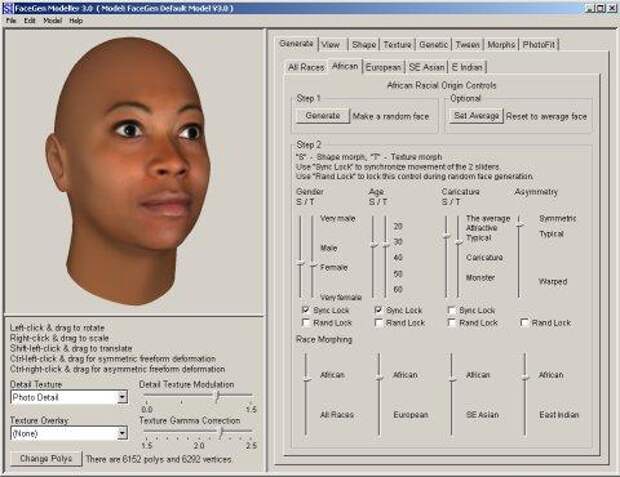
Для группировки фотоснимков по лицам в ACDSee Photo Studio нужно проделать следующее:
1. Добавить папку (можно и весь диск) во внутреннюю базу данных программы, для чего нужно кликнуть по ее названию в файловом менеджере правой кнопкой мыши и выбрать пункт «Catalog Files…», затем — в новом окне — нажать кнопку «Start».
2. Последнее действие запустит процесс сканирования диска на наличие фотографий, а также и самих фотографий с целью распознавания лиц на них. Само сканирование много времени не занимает, а вот распознавание лиц — да (зависит от количества фото и производительности компьютера).
3. Результат сканирования можно посмотреть в разделе «People» (правый верхний угол). В нем будут присутствовать две вкладки — «Named» (сюда фото помещаются после того, как пользователь укажет имя человека, чье лицо было распознано) и «Unnamed» (а здесь находятся все найденные фотографии).
4. Как и в случае с Picasa, указываем имя человека на фото, после чего во вкладке «Named» будет создан соответствующий раздел.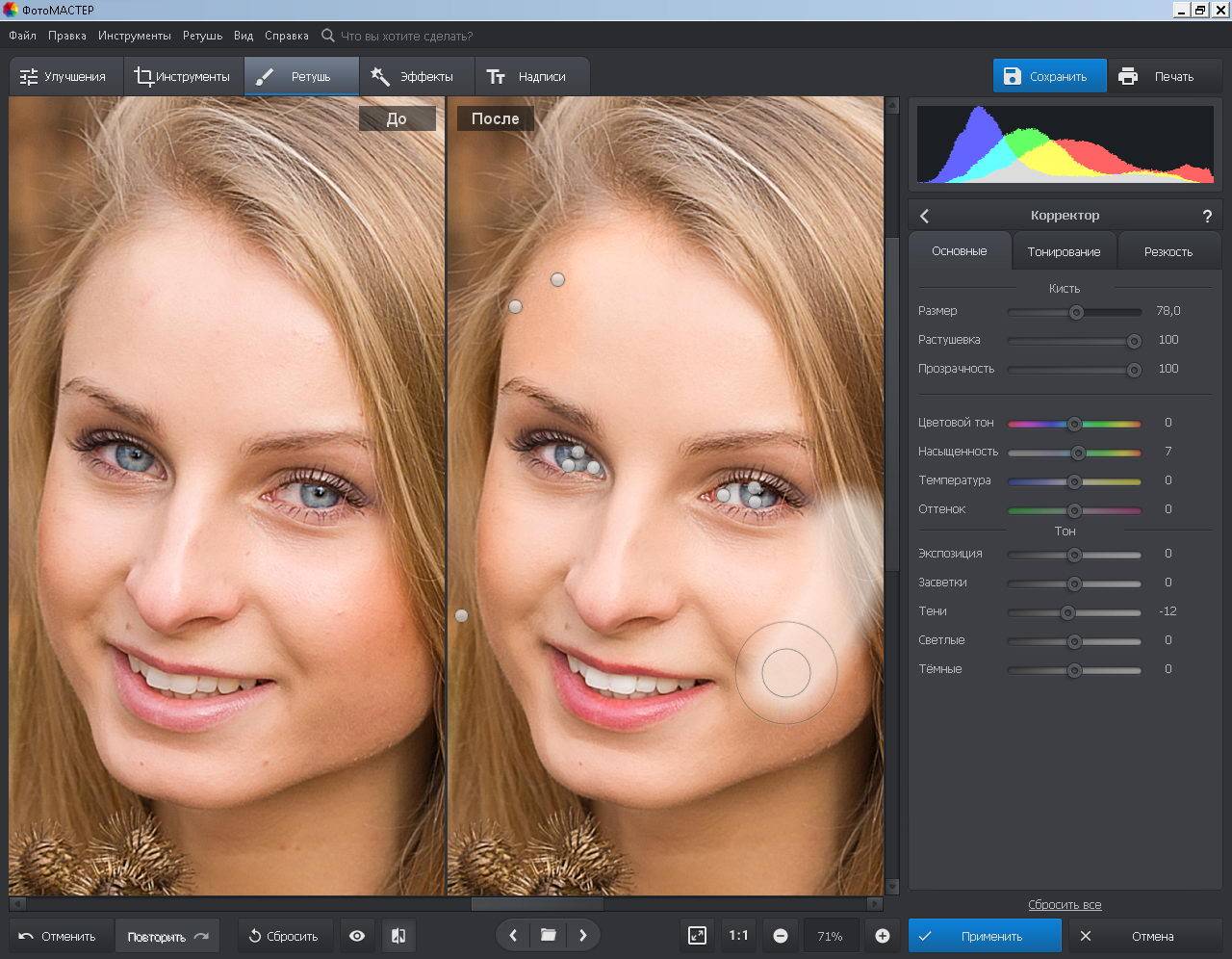 В нем можно будет увидеть принадлежащие тому же человеку фотографии, которые обнаружила программа в процессе сканирования. Но не все, а только часть. Но это пока.
В нем можно будет увидеть принадлежащие тому же человеку фотографии, которые обнаружила программа в процессе сканирования. Но не все, а только часть. Но это пока.
5. Стоит добавить в альбом 1-2 фото, как ACDSee Photo Studio выведет дополнительные снимки, уже схожие с только что добавленными.
Таким образом, если не считать относительно длительный процесс сканирования фотоснимков, ACDSee Photo Studio обладает довольно эффективной функцией распознавания лиц. К сожалению, программа не бесплатная. ACDSee Photo Studio распространяется по подписке (на момент написания обзора самый дешевый тарифный план для домашних пользователей составлял 8.9$ в месяц).
«Фотографии» в Windows 10 и 11
Большинство пользователей Windows 10 и 11 даже и не подозревали, что в число функциональных возможностей штатной программы для просмотра изображений «Фотографии» входит группировка фотоснимков по лицам. Однако данная функция по умолчанию выключена. Чтобы активировать ее, достаточно открыть настройки программы и перевести переключатель в блоке «Люди» в положение «Вкл.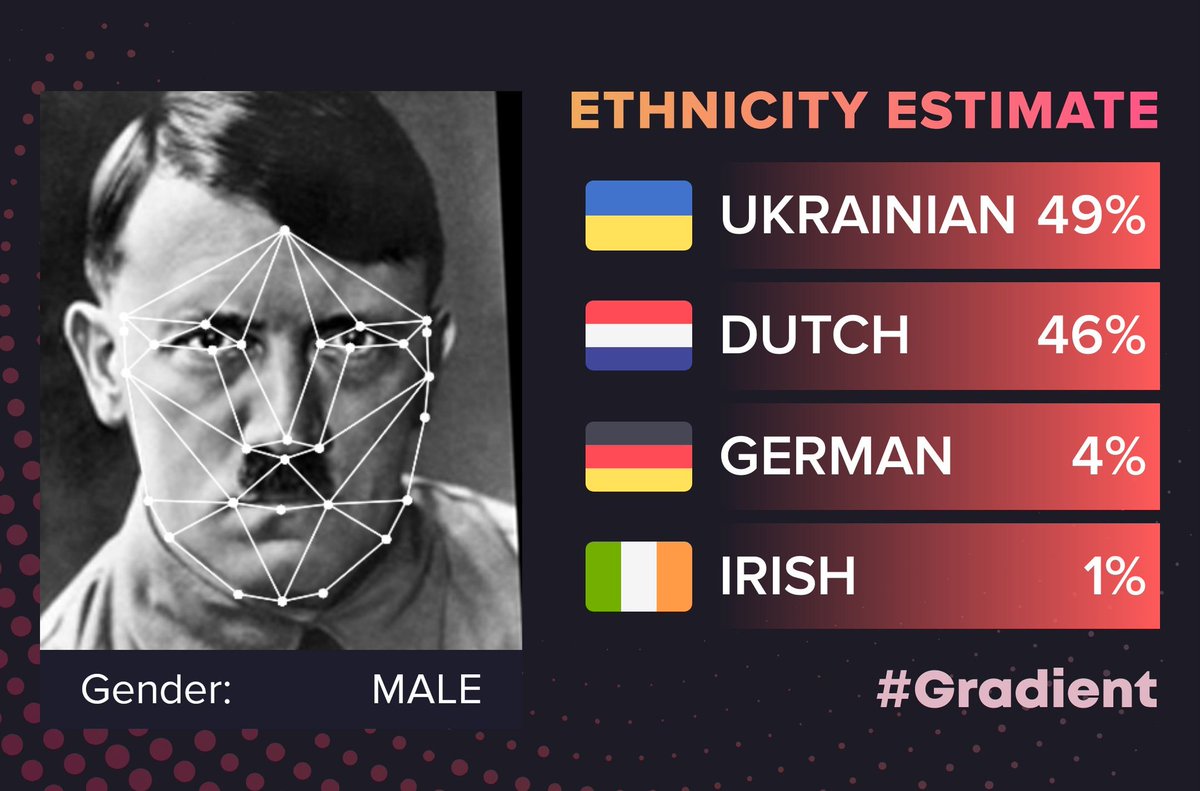 »:
»:
Для использования активированной функции нужно:
1. Кликнуть по кнопке «Обзор всех ваших фото и видео» в левом верхнем углу приложения «Фотографии»:
2. Перейти во вкладку «Люди», нажать кнопку «Импортировать» и выбрать из выпадающего меню пункт «Из папки» или «Из подключенного устройства» (при импорте фото с телефона, флешки, камеры):
3. Далее в новом окне нужно будет выбрать папку с фотографиями, а после — отметить фотоснимки, которые будут импортированы на компьютер (если они уже на компьютере, импорт будет осуществлен в указанную папку):
4. Теперь придется немного подождать, пока функция обнаружения лиц завершит свою работу. Как только это произойдет, во вкладке «Люди» в сгруппированном виде отобразятся лица людей с только что импортированных фотографий.
Важно иметь в виду, что приложение Фотографии требует подключения к интернету, т.к. сканирование снимков осуществляется им не локально, а на удаленных серверах Microsoft. Т.е. фото, по сути, отправляются в сеть, хранятся ли они там, используются ли в каких-то целях корпорацией — неизвестно (конечно, Microsoft уверяет нас в обратном).
Т.е. фото, по сути, отправляются в сеть, хранятся ли они там, используются ли в каких-то целях корпорацией — неизвестно (конечно, Microsoft уверяет нас в обратном).
В целом, функция распознавания лиц у этого Windows-приложения имеет довольно низкий уровень эффективности. Некоторые фотоснимки программа почему-то и вовсе игнорирует — даже в тех случаях, когда лицо человека было сфотографировано с близкого расстояния (да хоть впритык). Причем повторные попытки добавить те же фото не приводят к положительному результату.
Также в программе «Фотографии», по всей видимости, отсутствует функция автоматического обновления фотоальбомов при добавлении новых фото в ранее отсканированную папку. Т.е., новые фотографии нельзя просто скопировать в эту папку, их нужно добавлять в альбом только путем импорта вручную, иначе никак.
digiKam
digiKam — бесплатная программа для просмотра, редактирования и упорядочивания изображений с механизмом распознавания лиц. Однако нужная нам функция изначально в приложении отсутствует.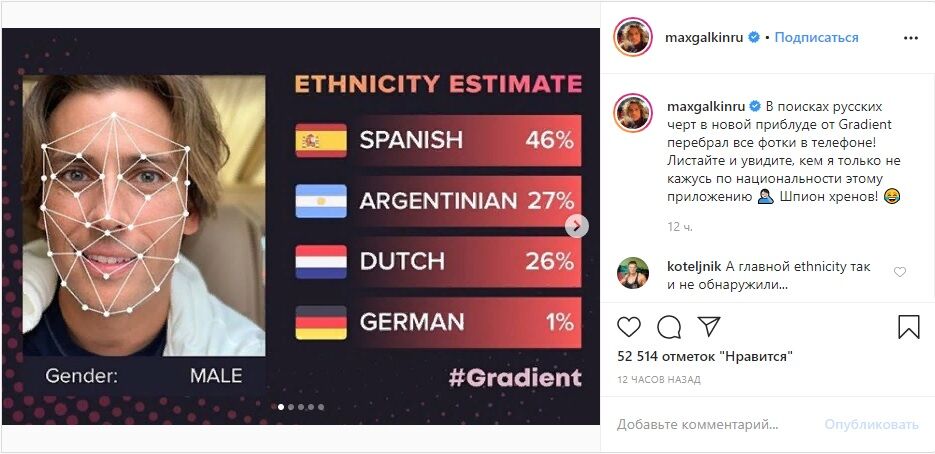 При первом запуске программа спросит у пользователя, нужно ли скачать соответствующий модуль (его размер, кстати, составляет около 500 мегабайт). Если это сообщение проигнорировать, то digiKam будет работать просто как просмотрщик изображений (впрочем, модуль можно скачать позже из настроек).
При первом запуске программа спросит у пользователя, нужно ли скачать соответствующий модуль (его размер, кстати, составляет около 500 мегабайт). Если это сообщение проигнорировать, то digiKam будет работать просто как просмотрщик изображений (впрочем, модуль можно скачать позже из настроек).
После скачивания упомянутого модуля функция распознавания лиц начнет работать в автоматическом режиме — сразу после добавления фотографий в библиотеку альбомов. Вот, что для этого требуется:
1. Вызвать меню «Импорт» и выбрать в нем «Добавить изображения» или «Добавить папки» для добавления в библиотеку альбомов фотографий поштучно или скопом, соответственно.
2. Дождаться завершения обработки добавленных фотографий, после чего вызвать меню «Обзор» и выбрать в нем пункт «Люди».
3. Присвоить имя распознанному на фото человеку.
4. Дальше останется только просматривать фотографии, сортируя их по именам.
Функция распознавания лиц в digiKam работает достаточно эффективно, но неопытным пользователям интерфейс программы может покажется сложным, потому им предстоит основательно покопаться в нем. К счастью, он выполнен на русском языке.
5 приложений на Android, которые помогут определить цветок и любое другое растение по фото
Среди наших читателей наверняка есть растениеводы, флористы, да и просто люди, которые любят познавать мир вокруг себя. В этом деле отличным напарником может стать самый обычный смартфон. Ведь на любом мобильном устройстве при помощи специальных приложений у вас получится определить растение по фото, попутно узнав о нем много интересного. Рассказываем, какие программы на Android для этого нужно скачать.
Смартфон поможет вам узнать больше о домашних и диких растениях
Содержание
- 1 Определить, какое это растение через Google Lens
- 2 Умная камера Яндекс тоже определяет растения
- 3 Приложение для определения растений PictureThis
- 4 Узнать цветок по фото через PlantNet
- 5 Flora Incognita — полезное приложение для растений
Определить, какое это растение через Google Lens
Google Lens или Google Объектив — самое популярное приложение, способное найти по фото информацию о чем угодно. Разумеется, комнатные цветы и дикие растения оно тоже распознает. За счет того, что Android является проектом Google, эта программа по умолчанию установлена почти на всех смартфонах, а на некоторых из них Объектив прячется в приложении камеры.
Разумеется, комнатные цветы и дикие растения оно тоже распознает. За счет того, что Android является проектом Google, эта программа по умолчанию установлена почти на всех смартфонах, а на некоторых из них Объектив прячется в приложении камеры.
Это приложение можно найти почти на любом смартфоне
Скачать Google Lens
Пару слов о том, как определить цветок, если вы впервые для себя открыли Google Объектив. После запуска приложения нужно просто навести камеру на растение и нажать кнопку затвора, где красуется иконка в виде лупы. Затем Гугл Объектив определит цветок и даст ссылку на проверенный источник, где вы сможете получить дополнительную информацию.
⚡ Подпишись на AndroidInsider в Дзене, чтобы получать новости из мира Андроид первым
Умная камера Яндекс тоже определяет растения
Не так давно компания Яндекс разработала собственную альтернативу Гугл Объективу — умную камеру. Она не имеет собственного приложения, однако встраивается как дополнительный компонент во многие программы российской компании и просто доступна на странице ya. ru. Но для вашего же удобства рекомендую установить Яндекс на телефон.
ru. Но для вашего же удобства рекомендую установить Яндекс на телефон.
Отличная замена Google Объективу
Скачать Яндекс
На главной странице приложение нажмите кнопку в виде камеры, после чего на экране появится видоискатель, через который вы сможете определить растение онлайн. В отличие от Google, Яндекс показывает результат в режиме реального времени, что является несомненным плюсом российского приложения. Для получения дополнительной информации нажмите кнопку «Найти», после чего вы увидите описание растения и фотографии, иллюстрирующие находку.
Читайте также: Как найти человека по фото с телефона
Приложение для определения растений PictureThis
Умная камера Яндекса и Google Lens — это универсальные программы, ориентированные на самый широкий круг пользователей. Если в ваши интересы входит исключительно поиск информации о комнатных цветах и прочих растениях, установите приложение PictureThis.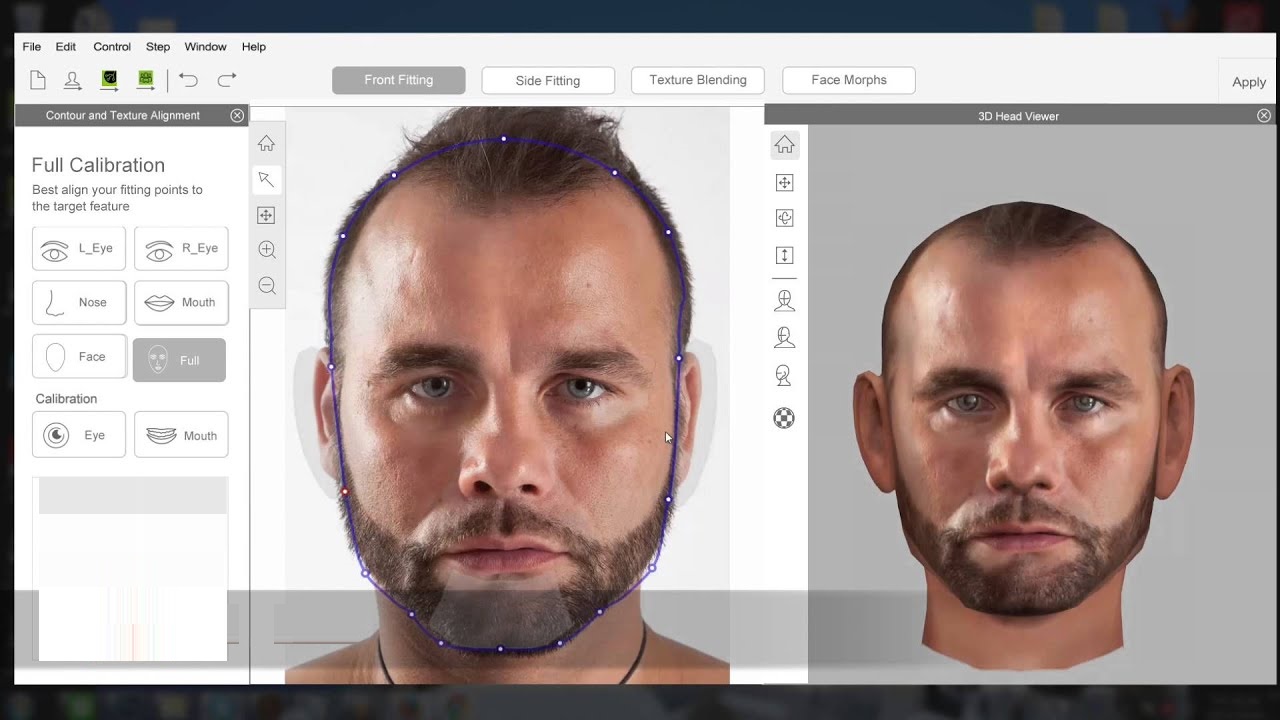 При первом запуске оно предложит оформить подписку, что можно смело проигнорировать. Ведь узнать растение с телефона у вас получится абсолютно бесплатно.
При первом запуске оно предложит оформить подписку, что можно смело проигнорировать. Ведь узнать растение с телефона у вас получится абсолютно бесплатно.
Пользоваться приложением можно и без подписки
Скачать PictureThis
Интерфейс приложения представлен разными пунктами, главный из которых — поиск через камеру. Тапните по большой кнопке с фотоаппаратом, наведите объектив на растение, нажмите на затвор, и PictureThis сразу покажет подробные сведения. Но это не все. Это приложение для цветов также поможет провести диагностику растений, дав рекомендации по их лечению, предложит инструмент для ухода за вашим садом и огромную онлайн-энциклопедию.
❗ Поделись своим мнением или задай вопрос в нашем телеграм-чате
Узнать цветок по фото через PlantNet
Еще одно хорошее приложение для цветов — PlantNet. Его разработкой занималась одноименная студия, которая не только внедрила функцию поиска растений по фото, но и предусмотрела целый ряд дополнительных возможностей. Например, здесь есть пользовательская лента, где собраны интересные находки флоры со всего мира.
Например, здесь есть пользовательская лента, где собраны интересные находки флоры со всего мира.
Программа поможет узнать о растениях со всего света
Скачать PlantNet
Чтобы распознать растение онлайн, вам потребуется нажать кнопку «Идентификация» и сделать фото. Приложение выдаст результаты и продемонстрирует вероятность совпадения. Ну а в вашем профиле будут храниться все поиски растений, чтобы можно было любой момент вспомнить собственные находки.
🔥 Загляни в телеграм-канал Сундук Али-Бабы, где мы собрали лучшие товары с АлиЭкспресс
Flora Incognita — полезное приложение для растений
Завершает наш список, возможно, лучшее приложений для цветов и растений Flora Incognita. Его меню содержит всего 3 пункта, но зато каких! В первую очередь вас будет интересовать кнопка «Распознать растение», выполняющая свою функцию точно так же, как и другие подобные программы. Но ведь еще здесь есть вкладка с личными наблюдениями и «Все виды», о которой стоит рассказать подробнее.
Удобная и чрезвычайно полезная программа для всех ценителей флоры
Скачать Flora Incognita
В разделе «Все виды» представлена информация о десятках тысяч растений. Если вы дадите приложению разрешение на доступ к местоположению, то оно подскажет, какую флору получится встретить в вашей стране или городе. Это отличный способ придумать себе занятие на выходные, отправившись на поиск растений.
8 лучших приложений для идентификации чего-либо с помощью камеры вашего телефона
Для многих людей камера вашего телефона является одним из его самых важных аспектов. У него множество применений: от наложения диких существ на реальность с помощью приложений дополненной реальности до создания четких снимков в темноте.
Тем не менее, вы можете упустить еще одно важное применение камеры вашего смартфона: она может работать как визуальный поисковик и идентифицировать практически все, что вы видите в мире.
Короче говоря, если вы когда-нибудь наткнулись на предмет в магазине или дома и подумали: «Что это?» то одно из этих приложений может вам помочь. Ознакомьтесь с лучшими приложениями для Android и iPhone, которые идентифицируют объекты по изображению.
Ознакомьтесь с лучшими приложениями для Android и iPhone, которые идентифицируют объекты по изображению.
1. Объектив Google: для идентификации всего
3 изображенияМногие люди могут не знать, но вы можете соединить поисковые системы Google с вашей камерой, чтобы выяснить, что есть почти что угодно. Благодаря компьютерному зрению его функция Lens способна распознавать множество предметов.
Загружая изображение или используя камеру в режиме реального времени, Google Lens является впечатляющим идентификатором широкого спектра предметов, включая породы животных, растения, цветы, фирменные гаджеты, логотипы и даже кольца и другие украшения. Самым большим исключением являются люди.
Кроме того, для совместимых объектов Google Lens также будет отображать ссылки для покупок, если вы захотите их купить. Вместо специального приложения пользователи iPhone могут найти функциональность Google Lens в приложении Google Photos для легкой идентификации. Мы рассмотрели некоторые другие интересные способы использования Google Lens, если вам интересно.
Загрузить: Google Lens для Android (бесплатно)
Загрузить: Google Photos для iOS (бесплатно)
3 изображенияТочно так же Pinterest — отличное приложение для идентификации фотографий, где вы делаете снимок, а он загружается ссылки и страницы для объектов, которые он распознает. Решение Pinterest также может сопоставлять несколько элементов на сложном изображении, например наряде, и, если возможно, найдет ссылки для покупки предметов.
Визуальный поиск Pinterest в первую очередь предназначен для того, чем известна социальная сеть: дизайны, наряды и другие подобные категории. Для таких целей, как изучение природы, лучше использовать Google Lens или PictureThis.
Загрузить: Pinterest для Android | iOS (бесплатно)
3. Snapchat: идентифицируйте автомобили, растения, собак, музыку и многое другое
3 изображения Путь идентификации Snapchat начался, когда он стал партнером Shazam, чтобы предоставить платформу идентификации музыки непосредственно в приложении социальной сети. Snapchat теперь использует технологию дополненной реальности для обзора окружающего мира и идентификации различных продуктов, включая растения, модели автомобилей, породы собак, породы кошек, домашние задания и многое другое.
Snapchat теперь использует технологию дополненной реальности для обзора окружающего мира и идентификации различных продуктов, включая растения, модели автомобилей, породы собак, породы кошек, домашние задания и многое другое.
Это невероятно полезно, так как многие пользователи уже используют Snapchat для своих нужд в социальных сетях. Так что нет необходимости загружать дополнительное приложение и загружать свой телефон.
После того, как вы использовали линзу для идентификации различных объектов, вы можете использовать линзы дополненной реальности, чтобы продолжать манипулировать окружающей средой. Эти функции объектива включают в себя множество уникальных фильтров, от щенячьих фильтров до искажения окружающей среды.
Загрузить: Snapchat для Android | iOS (доступны бесплатные покупки в приложении)
3 Изображения Несмотря на то, что Amazon позволяет вам просматривать только товары, которые продает он и связанные с ним розничные продавцы, это по-прежнему отличный вариант для идентификации предметов повседневного обихода. Это также потенциально идентификатор изображения с самыми простыми вариантами покупки.
Это также потенциально идентификатор изображения с самыми простыми вариантами покупки.
Вы можете сделать снимок с помощью поисковой камеры Amazon, отсканировать штрих-код или загрузить фотографию прямо из фотопленки. Затем Amazon автоматически выполнит поиск наиболее близких доступных вариантов покупки. Затем вы можете заказать доставку этих товаров на дом в несколько кликов.
Загрузить: Amazon Shopping для Android | iOS (бесплатно)
5. Распознавание и поиск изображений: идентификатор изображения
3 изображенияХотя распознавание и поиск изображений предназначено для обратного поиска изображений, вы также можете использовать параметр камеры для идентификации любой физической фотографии или объекта.
После съемки или обратного поиска изображения приложение предоставит вам список веб-адресов, относящихся непосредственно к изображению или предмету под рукой. Изображения также можно загружать из фотопленки или копировать и вставлять непосредственно в приложение для удобства использования.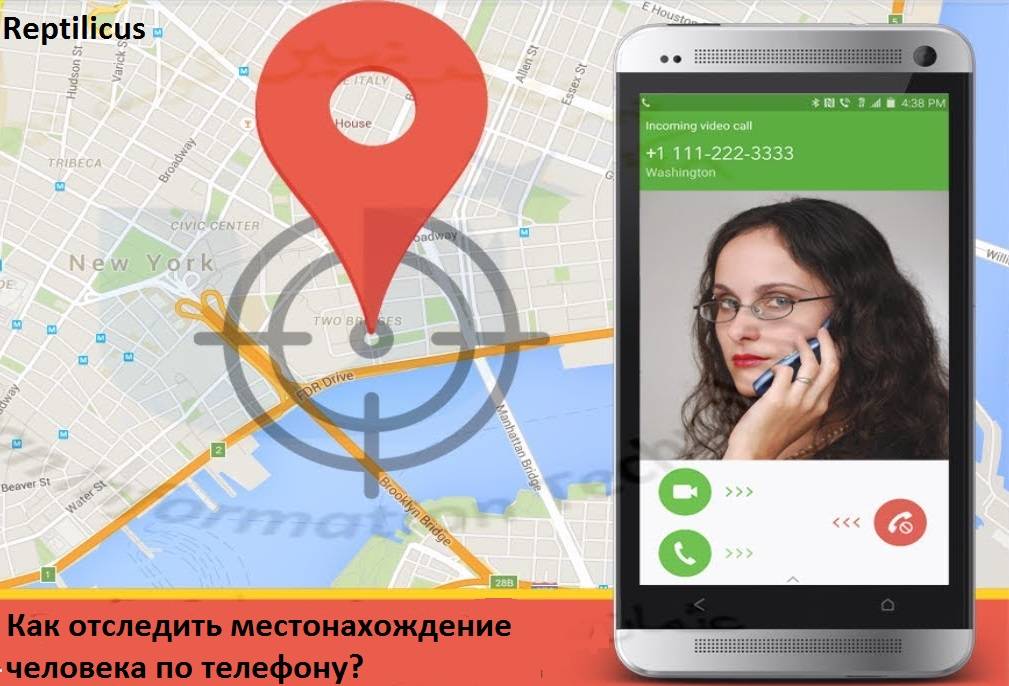
Google, Bing и Yandex — три службы, используемые приложением. Эти поисковые системы предоставляют вам веб-сайты, учетные записи в социальных сетях, варианты покупки и многое другое, чтобы помочь обнаружить источник вашего изображения или предмета. Это приложение пока доступно только для iPhone и iPad.
Скачать: Распознавание и поиск изображений для iOS (бесплатно, доступна подписка)
6. TapTapSee: Звуковое распознавание предметов
3 ИзображенияTapTapSee — это приложение, разработанное специально для людей с нарушениями зрения.
TapTapSee — интерпретатор звука. Все, что вам нужно сделать, это навести камеру на любой предмет и сделать снимок. Затем приложение идентифицирует предмет и вслух сообщит вам, что это такое. TapTapSee автоматически фокусирует вашу камеру, поэтому вам не нужно беспокоиться о трясущихся руках. У него даже есть считыватель штрих-кода и QR-кода для сложной упаковки.
Вы можете загружать фотографии из фотопленки для идентификации, а затем даже сохранять их на свой телефон с предоставленными определениями для повторного использования. Обратите внимание, что для работы этого приложения вам необходимо включить настройку Apple VoiceOver.
Обратите внимание, что для работы этого приложения вам необходимо включить настройку Apple VoiceOver.
Загрузить: TapTapSee для Android | iOS (бесплатно)
7. PictureThis: Идентификатор растений
3 изображенияЕсли вы заядлый садовник или любитель природы, вам обязательно нужно загрузить PictureThis. Это приложение идеально подходит для определения того надоедливого сорняка, который убивает ваши огурцы, или для обнаружения красивого мха, покрывающего ваш кемпинг.
Пользоваться этим приложением невероятно просто. Сделайте снимок растения, которое вы надеетесь идентифицировать, и пусть PictureThis сделает всю работу. Приложение сообщит вам название растения и всю необходимую информацию, включая потенциальных вредителей, болезни, советы по поливу и многое другое. Он также предоставляет вам напоминания о поливе и доступ к экспертам, которые могут помочь вам диагностировать ваши больные комнатные растения.
Загрузить: PictureThis: Идентификатор растений для Android | iOS (доступны бесплатные покупки в приложении)
8.
 Vivino: Wine Identifier 3 изображения
Vivino: Wine Identifier 3 изображенияVivino — одно из лучших винных приложений, которое вы можете скачать, если вы считаете себя знатоком или просто большим поклонником этого напитка. . Все, что вам нужно сделать, это сфотографировать интересующую вас винную этикетку, и Vivino поможет вам найти вино самого высокого качества в этой категории.
Затем приложение обрабатывает фотографию и предоставляет вам некоторую информацию, которая поможет вам решить, стоит ли покупать вино или пропустить его. Он показывает такие детали, как популярность, описание вкуса, ингредиенты, возраст и многое другое. Кроме того, вы найдете отзывы пользователей и рейтинги сообщества Vivino, насчитывающего 30 миллионов человек.
Загрузить: Vivino для Android | iOS (бесплатно)
Что это? Эти приложения имеют ответ!
Благодаря достижениям в области технологии распознавания изображений неизвестные объекты в окружающем вас мире больше не остаются загадкой.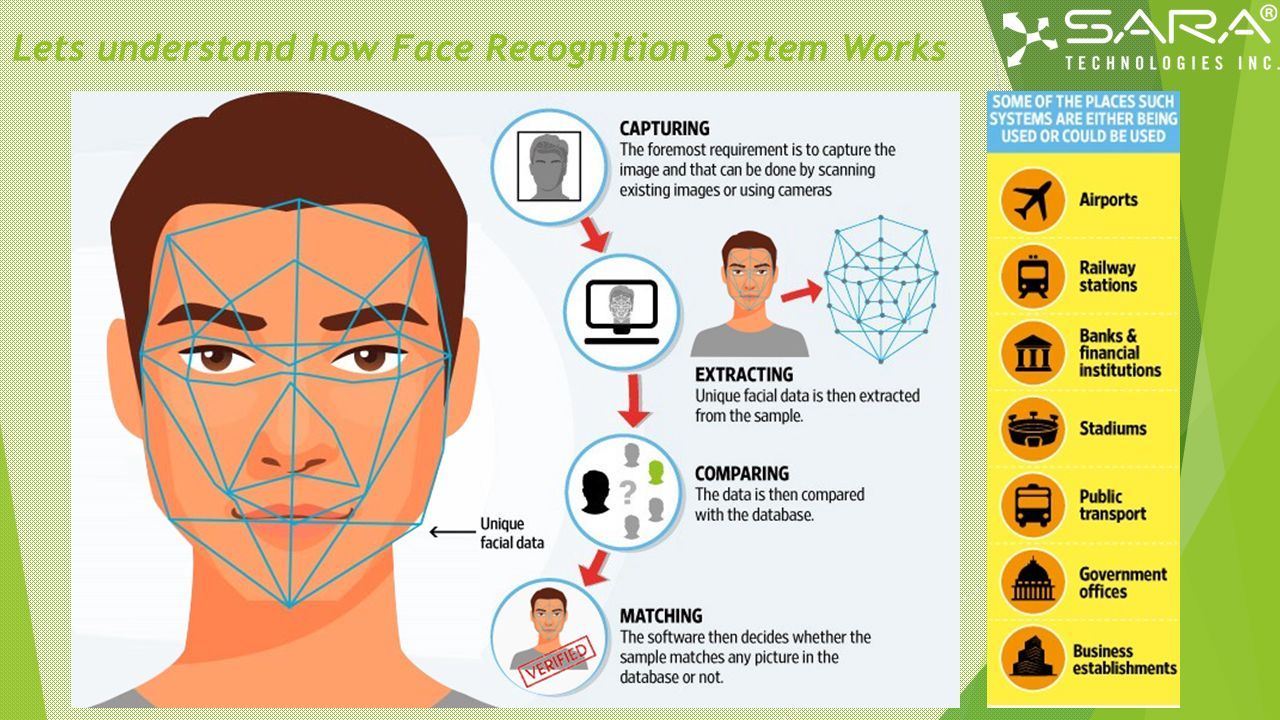 С помощью этих приложений у вас есть возможность идентифицировать практически все, будь то растение, камень, некоторые украшения или монеты.
С помощью этих приложений у вас есть возможность идентифицировать практически все, будь то растение, камень, некоторые украшения или монеты.
В основе этих платформ лежит сеть алгоритмов машинного обучения. Они становятся все более распространенными в цифровых продуктах, поэтому вы должны иметь базовое представление о них.
12 лучших приложений для распознавания изображений, которые вы должны попробовать в 2023 году
Давайте отправимся в путешествие, чтобы изучить 12 лучших приложений для распознавания изображений, которые вы должны попробовать в 2021 году. Приложения для распознавания изображений, упомянутые в этом списке, не расположены в каком-либо определенном порядке. . Тем не менее, они выбираются по их характеристикам, качеству и рейтингу.
Распознавание изображений находится на подъеме, и мы наблюдаем экспоненциальный рост технологии распознавания изображений. С помощью таких технологий, как искусственный интеллект и машинное обучение, в технологию распознавания изображений были внесены радикальные улучшения.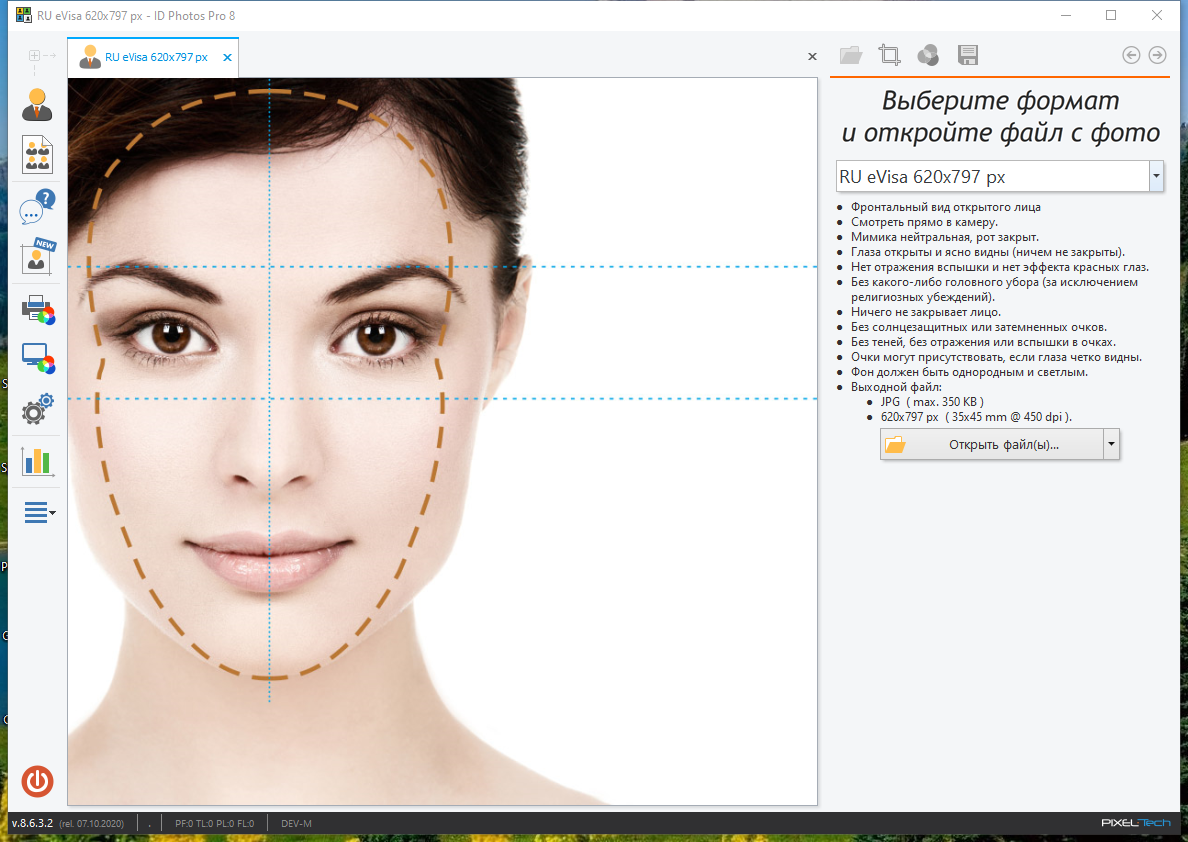
Кроме того, благодаря включению функции распознавания изображений в смартфоны использование этой технологии в значительной степени нормализовалось. Технология распознавания изображений интегрирована в смартфоны через мобильные приложения.
Пользователи могут удобно загружать приложения для распознавания изображений из Google Play Store или App Store и использовать их для поиска, распознавания и идентификации определенных объектов.
Однако выбор лучших приложений для идентификации может быть затруднен, поскольку существует множество приложений, использующих одну и ту же технологию. Единственный способ провести различие между ними — это проанализировать их качество, точность, технологию и методологию работы.
Итак, без лишних слов, давайте углубимся в детали!
Что такое приложение для распознавания изображений?
Приложение для распознавания изображений использует технологию распознавания изображений для идентификации объектов, людей, надписей, местоположений и многого другого.
Эти приложения для распознавания используют машинное обучение, зрение и искусственный интеллект для распознавания изображений. Более того, эта технология жизнеспособна в будущем исключительно благодаря своим преимуществам.
Благодаря технологии распознавания изображений такие задачи, как поиск визуального контента, управление автономными роботами и предотвращение несчастных случаев за счет идентификации объектов, становятся все более и более возможными, чем когда-либо.
Некоторые из самых известных компаний в мире технологий, такие как Google, Facebook, IBM, Apple и Microsoft, вкладывают средства в распознавание изображений и связанные с ними программы.
P.S. Распознавание изображений часто путают с распознаванием лиц. Чтобы узнать разницу между ними, ознакомьтесь с нашей статьей о приложениях для распознавания лиц.
Итак, вот некоторые из лучших приложений для распознавания объектов, которые вы должны попробовать прямо сейчас.
1. Google Lens
Источник изображения: Google Play Store
Google стремится быть инновационным и революционным. Они еще раз доказали это с помощью приложения для распознавания изображений Google Lens.
Они еще раз доказали это с помощью приложения для распознавания изображений Google Lens.
Благодаря передовым исследованиям и решениям, таким как искусственный интеллект и машинное обучение, совершенно очевидно, что они уже извлекли выгоду из технологии распознавания изображений, сделав ее более продвинутой в нескольких аспектах.
Приложение для распознавания объектов Google Lens использует камеру вашего смартфона и просматривает информацию в Интернете. Метод работы этого приложения аналогичен поиску изображений Google. Он отлично подходит для распознавания объектов и сопоставления их с контекстной информацией.
Кроме того, методология работы и производительность этого приложения для идентификации фотографий дополнительно усилены за счет искусственного интеллекта, работающего за службой с базой данных из миллионов изображений.
Оценки : 4.7
Скачать : Android.
2. Aipoly Vision
Aipoly Vision поднимает планку еще выше, предлагая выдающиеся функции в качестве приложений для распознавания изображений . Это приложение доказывает, что вам не нужно быть высокотехнологичной ИТ-компанией, чтобы создавать что-то вдохновляющее и инновационное.
Это приложение доказывает, что вам не нужно быть высокотехнологичной ИТ-компанией, чтобы создавать что-то вдохновляющее и инновационное.
Приложение для распознавания изображений Aipoly Vision помогает слабовидящим и дальтоникам идентифицировать объекты, просто направив на них камеру своего смартфона.
Aipoly Vision – лучшее приложение для тех, у кого серьезные проблемы со зрением. Приложение способно идентифицировать растения, текст, еду, продукты и другие объекты.
Кроме того, машинное обучение приложения также помогает ему учиться со временем, пока пользователи предоставляют данные.
Рейтинг : 3.0s
Скачать : iOS – Android
3. TapTapSee
TapTapSee – еще одно отличное приложение для распознавания объектов, разработанное для слепых и слабовидящих людей. Это превосходное приложение использует камеру смартфона, чтобы идентифицировать все, на что вы наводите камеру.
Уникальной особенностью этого приложения для фотоидентификации является функция закадрового голоса, которая позволяет приложению произносить вслух имя идентифицированного объекта.
Рейтинг : 3,9
Скачать : iOS – Android
4. Поиск камеры
Источник изображения: DPreview
Cam Find — это приложение, которое идентифицирует объекты по изображению. Наиболее интуитивно понятной функцией приложения является визуальная поисковая система, с помощью которой пользователь может осуществлять поиск в физическом мире.
Простой интерфейс этого приложения для распознавания изображений поможет вам сфотографировать объект. Визуальная поисковая система приложения сообщит вам, что это за объект.
Приложение генерирует несколько результатов в виде изображений, видео и веб-контента, чтобы помочь вам найти то, что вы искали. Эти результаты также увеличивают знания пользователя.
Кроме того, приложение также позволяет пользователям делиться тем, что они нашли, со своими друзьями и семьей прямо из приложения. Вы также получаете возможность сохранять результаты в свой профиль. Кроме того, приложение работает на основе API распознавания изображений Cloud-Sight.
Рейтинг : 2.6
Скачать : iOS – Android
5. ScreenShop
Источник изображения: Dribble
ScreenShop создан для любителей моды, то есть для знаменитостей, моделей и икон. Приложение фотоидентификатора помогает пользователям найти объект покупки на изображении.
С помощью ScreenShop вы можете сделать скриншот предмета покупки, который вы видите на картинке. Проанализировав снимок экрана, ScreenShop подскажет, где можно найти одежду, аксессуары или товары, изображенные на картинке.
Каталог ScreenShop постоянно обновляется, что позволяет вам найти практически все, что вы ищете. Следовательно, приложение отлично подходит для молодого поколения и обеспечивает более быстрый и реальный опыт покупок.
Рейтинг: 3.9
Скачать : iOS – Android
6. Flow (на платформе Amazon)
Источник изображения: TheVerge
Хотя это приложение для распознавания изображений создано A9 Innovation, Flow работает от Амазонки.
Имея более 45 миллионов товаров на Amazon, гигант электронной коммерции должен был найти способ сделать покупки более быстрыми и удобными. Итак, они разработали приложение для распознавания объектов Flow.
Это приложение использует камеру вашего телефона для идентификации объектов перед ним. После идентификации приложение отображает соответствующие результаты, находя объект в магазине.
Однако недостатком использования этого приложения для распознавания объектов является то, что его охват ограничен продуктами магазина Amazon. Тем не менее, это отличное приложение для распознавания изображений, поэтому оно есть в этом списке.
Рейтинг : Недоступно.
Скачать : Недоступно.
7. LeafSnap
Источник изображения: Life&soulmagazine
LeafSnap – это инновационное приложение для распознавания объектов, разработанное совместными усилиями исследователей из Колумбийского университета, Университета Мэриленда и Смитсоновского института.
Это впечатляющее приложение для визуального распознавания использует специальное программное обеспечение для визуального распознавания, чтобы идентифицировать растения и деревья по фотографиям их листьев.
Кроме того, приложение отлично подходит для путешественников, поскольку оно идентифицирует деревья и растения и расширяет знания пользователя о природе. В приложении также есть несколько изображений деревьев, цветов и растений в высоком разрешении.
Поскольку способность идентифицировать растения и деревья не является тем, что большинство из нас делает ежедневно (если только наша работа не зависит от этого), LeafSnap позволяет пользователям легко распознавать растения, фотографируя их на свои мобильные телефоны.
Рейтинг : 4,7
Загрузка: iOS – Android
8. Amazon Rekognition
Источник изображения: Amazon
Amazon Rekognition — это не просто приложение для идентификации объектов ; это также приложение для распознавания лиц и сопоставления фотографий . Технически, это искусственный интеллект, стоящий за Rekognition, который постоянно развивается, используя всю мощь данных, которые он получает от Amazon и крупных технологических компаний.
Технически, это искусственный интеллект, стоящий за Rekognition, который постоянно развивается, используя всю мощь данных, которые он получает от Amazon и крупных технологических компаний.
Такое понимание и использование данных сделали Rekognition одним из лучших коммерческих приложений для идентификации изображений на рынке.
Кроме того, некоторые из основных преимуществ этих приложений включают анализ и потоковую передачу статических изображений и видеопоследовательностей, а также беспрепятственную идентификацию объектов, продуктов, людей, текста и изображений.
Загрузка: Amazon
Рейтинг: N/A
9. Google Images
Google снова попал в этот список, и не без особой причины. Они, безусловно, заинтересованы в технологии распознавания изображений. Технический гигант Google использует самые инновационные технологии, чтобы заинтересовать своих пользователей и воздействовать на них. Эта технология дала нам еще один революционный vi sual приложение для распознавания, чтобы обсудить сейчас.
На этот раз Google предлагает своей аудитории услугу «Картинки Google». Используя изображения Google, пользователь может просматривать миллионы изображений, пока не найдет то, что искал.
Вы также можете загрузить графику на серверы Google. Возможности машинного обучения Google Images будут анализировать и искать похожие файлы в Интернете и отображать релевантные результаты.
Кроме того, вы также можете использовать поиск изображений Google для выявления плагиата и фотомонтажа; однако этот конкретный процесс идентификации выполняется вручную, поэтому вы должны сделать это самостоятельно. Кроме того, вы также можете сохранять изображения с помощью функций коллекции в Google Images.
Картины Google в режиме «Поиск картинок» чрезвычайно полезны для выявления плагиата и фотомонтажа. Все, что вам нужно сделать, это проверить это самостоятельно.
10. Vivino
Источник изображения: Vivino
Да! в цифровом мире также есть приложение для любителей вина. Vivino — это приложение для идентификации объектов, которое позволяет пользователю фотографировать любую этикетку вина или винную карту ресторана, чтобы быстро получить подробную информацию о напитке, его рейтингах и обзорах.
Vivino — это приложение для идентификации объектов, которое позволяет пользователю фотографировать любую этикетку вина или винную карту ресторана, чтобы быстро получить подробную информацию о напитке, его рейтингах и обзорах.
Vivino утверждает, что у нее самый большой винный рынок в мире. На этом огромном рынке пользователь может легко выбрать лучшее вино после его идентификации.
После выбора вина пользователь может оформить заказ. Команда доставки Vivino бережно доставит его прямо к вашему порогу.
Кроме того, попробовав вино, пользователи также могут оставлять комментарии и отзывы, оценивать вино с другими пользователями Vivino и получать рекомендации по дегустации других вин.
Рейтинг : 4.9
Скачать : iOS – Android
11. Калорийность Мама
Понравилась еда, которую вы едите? Хотите определить или узнать больше об этом? Вот отличное приложение для распознавания изображений, которое позволит вам получить подробную информацию о еде, которую вы потребляете, относительно калорий.
Calorie Mama мгновенно определяет пищу и количество калорий, из которых она состоит, используя камеру вашего смартфона и технологию распознавания объектов на основе технологии машинного обучения .
Это приложение отлично подходит для тех, кто заботится о своем здоровье. Это предоставляет пользователям огромные возможности, помогая им отслеживать ежедневное потребление калорий, чтобы они могли жить счастливой и здоровой жизнью.
Рейтинг : 4.8
Загрузка: iOS – Android
12. LogoGrab
LogoGrab разработан компанией Visua Technologies. Основная функция приложения — идентификация логотипов, текста, объектов и коммерческих материалов. Тем не менее, наиболее выдающимся аспектом LogoGrab является функция обнаружения сцены.
Хотя это приложение для фотоидентификации предлагает ограниченное удобство использования, оно может эффективно и точно идентифицировать конкретные компании, работающие на рынке.
